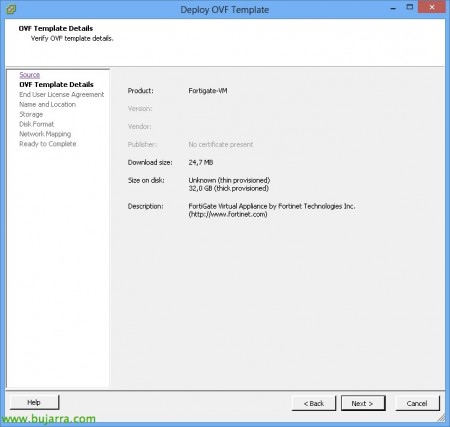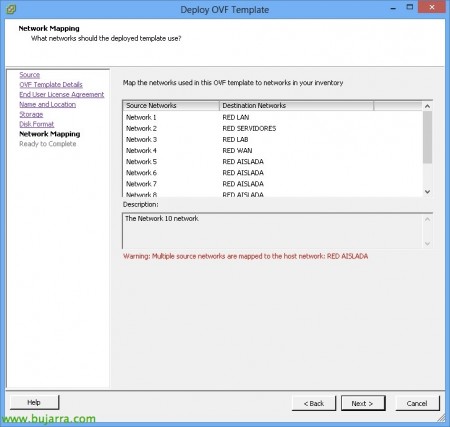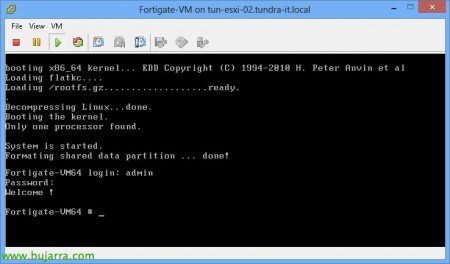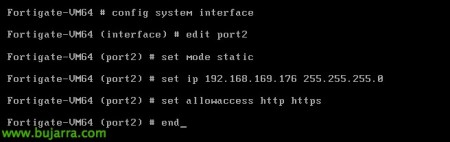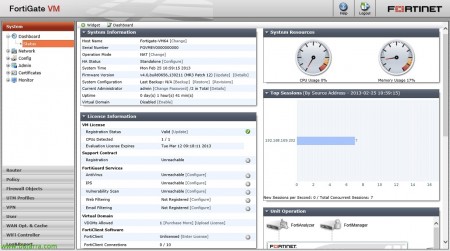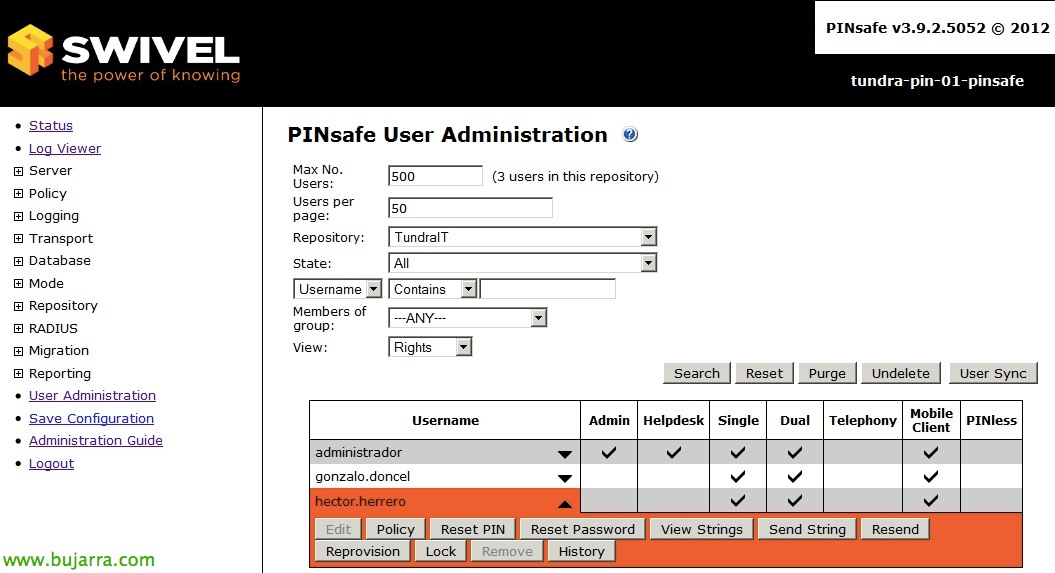Fortigate VM
Für alle, die ihn nicht kennen, hier ist dieser Beitrag, Einführung der Fortinet Virtual Appliance, die Fortigate-VM-Firewall, im Format der virtuellen Maschine bietet uns alle Vorteile der Virtualisierung der Fortigate-Firewall in unserem Netzwerk (Hohe Verfügbarkeit, Netzwerkübergreifende FW, Sicherung/Replik…) Natürlich, nur für VMware vSphere Umgebungen!
Dies wäre ein typisches Schema in einer virtuellen Infrastruktur mit virtuellen Fortinet-Produkten:
– Fortigate-VM: Virtuelle Firewall-Appliance.
– FortiWeb-VM: Virtuelle Webanwendungs-Firewall-Appliance.
– FortiClient: AV/VPN/AntiSPAM/AntiSpyware-Client…
– FortiMail-VM: Virtuelle Anti-Spam-Sicherheits-Appliance, Virus…
– FortiAnalyzer-VM: Virtuelle Appliance für LOG-Analyse und Berichterstellung.
– FortiManager-VM: Virtuelle Appliance für die zentrale Verwaltung von Fortinet-Produkten.
Wir haben die Appliance im OVF-Format von der Fortinet-Firmware-Download-Website heruntergeladen: ftp://support.fortinet.com/FortiGate, Wir wählen die Version, MR und Patch-Level, das uns interessiert. Wir importieren sie wie gewohnt in unsere virtuelle Infrastruktur,
Beim Import, Wir können die Option 10 Netzwerk-Legs und verknüpfen Sie sie mit den verschiedenen virtuellen VMware-Netzwerken, Später können wir die unbenutzten Netzwerkkarten entfernen, sowie bei Bedarf weitere hinzuzufügen. Das Gleiche gilt für den Rest der virtuellen Hardware (minimal 2 vCPU-Verbindung, max. 8vCPU, mindestens 512 MB RAM und maximal 3 GB RAM). Wenn wir die VM herunterladen, haben wir 14 Probetage (mit 5 Maximale Regeln!).
Aktivieren des virtuellen Computers, und wir treten als Admin und ohne Passwort ein.
Wir werden das Fortigate über die Konsole konfigurieren, oder konfigurieren Sie zumindest eine IP-Adresse, um sie über das Web konfigurieren und verwalten zu können.
Dies wäre die Präsentation über das Web, als eine weitere Firewall!